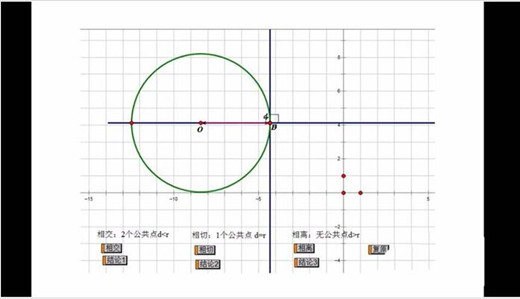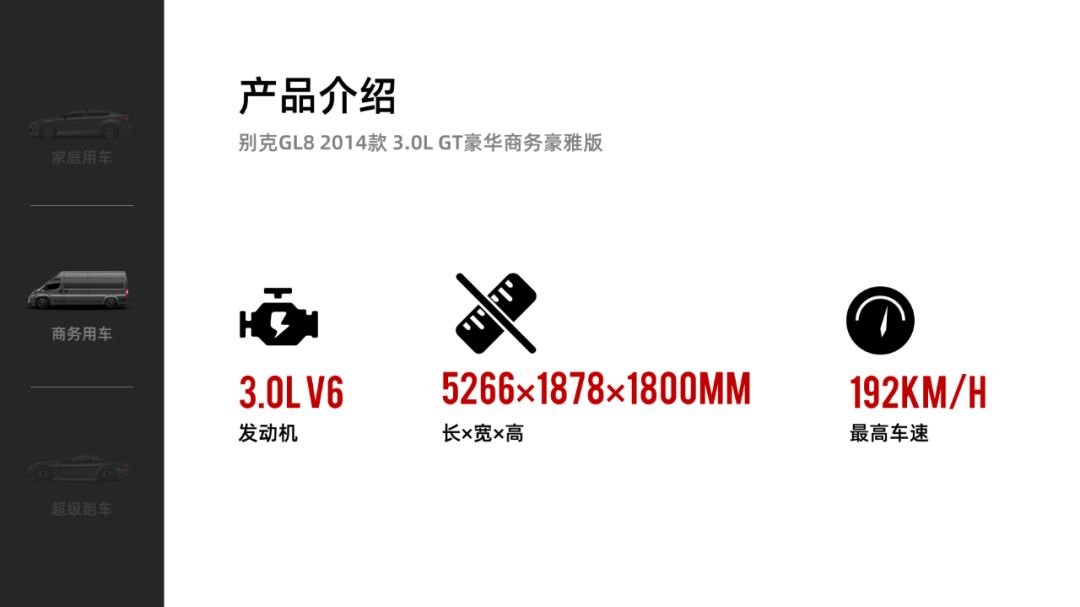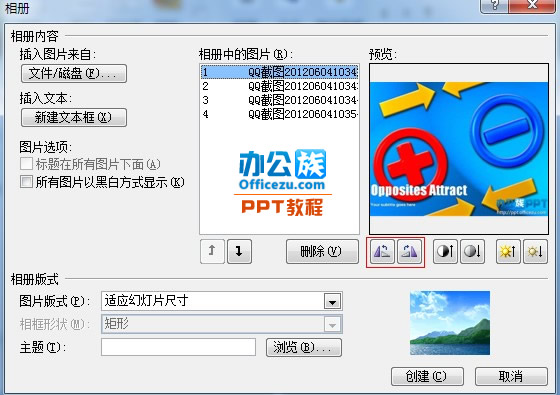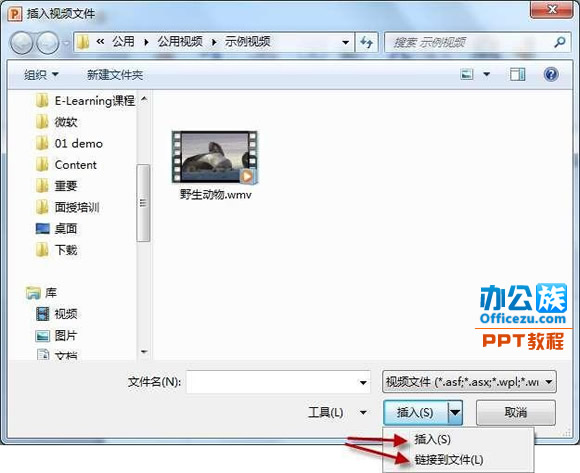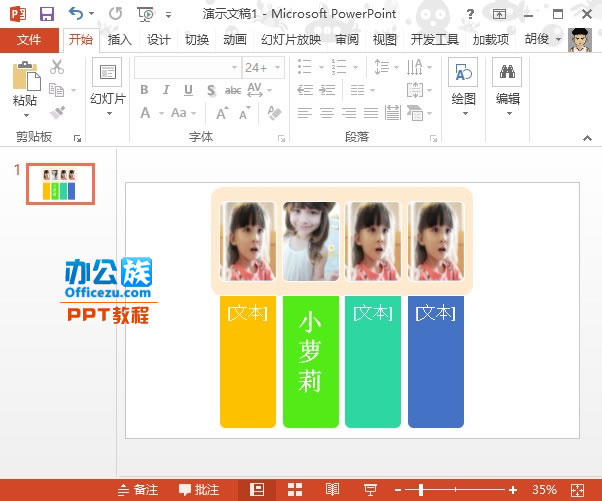古语有言:且学且知己浅。当你学的越多,越觉得自己无知。有时候真的PPT做的越多,越觉得自己还不太会做。
我一直对PPT怀着敬畏之心,它实在是太博大精深了。所以我也一直都在不断学习,每当摸索出一些体会,就会写文章跟你们一切分享。
我觉得公众号是个很好的平台,我可以随时与大家分享自己的体会、感悟,也可以通过平台得到大家的反馈和鼓励。所以,越发觉得这是一件很有意义的事情。我已经不把公众号运营当作一种任务了,而更像是自己的学习记录本。有时候没灵感了或者没有什么新的体会,我就停更几天。有新的收获了,就过来和大家叨几句,一起探讨。
今天想跟大家分享的是关于PPT中的【透明度】,想从一些新的角度,结合实际案例来谈谈透明度在页面设计中的应用
 1.用作文字衬底
1.用作文字衬底

就是给文字添加透明度。很稀奇吧,我们日常见到的页面设计,很少是会给文字加透明度的。
给文字添加透明度的方法如下:
选中文本框,右键选择-设置形状格式,在文本填充当中就有透明度的选项。
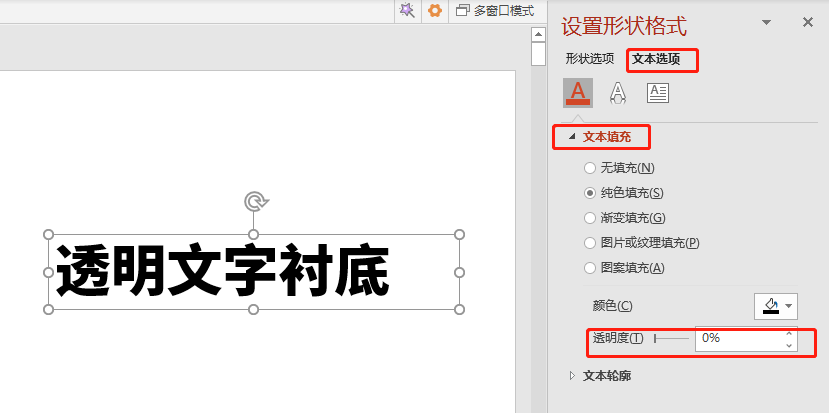
透明文字在PPT中最大的用处就是作为装饰衬底,我们用具体的案例美化来感受下
案例1:这样一页简单的页面

我只要在背景添加上透明文字,大家再看下对比效果:

案例2:

可以利用衬底文字,美化如下:

 2.用作蒙版
2.用作蒙版

蒙版,之前给大家讲过,其实就是插入一个形状,并给形状添加透明度
给形状添加透明度的方法如下:
一种是纯色填充,直接调整透明度,就得到纯色蒙版
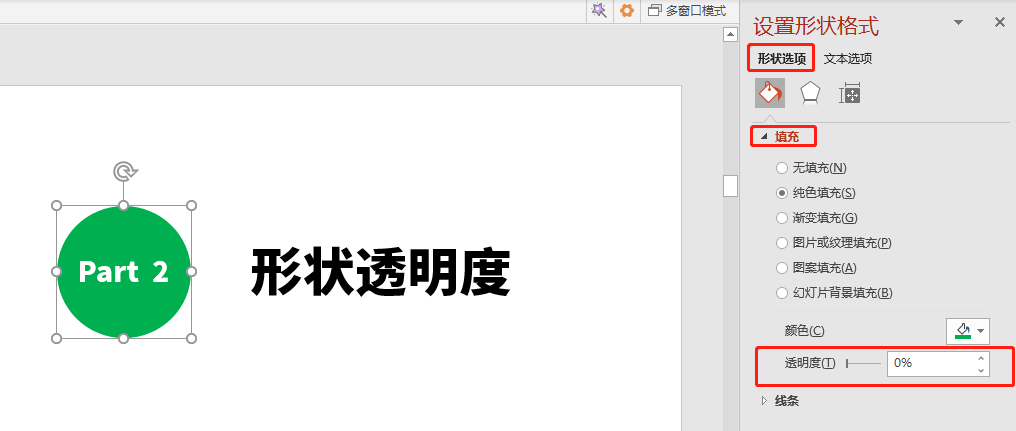
还有一种是可以给形状填充渐变色,单独给每一个渐变光圈设置透明度,得到渐变蒙版
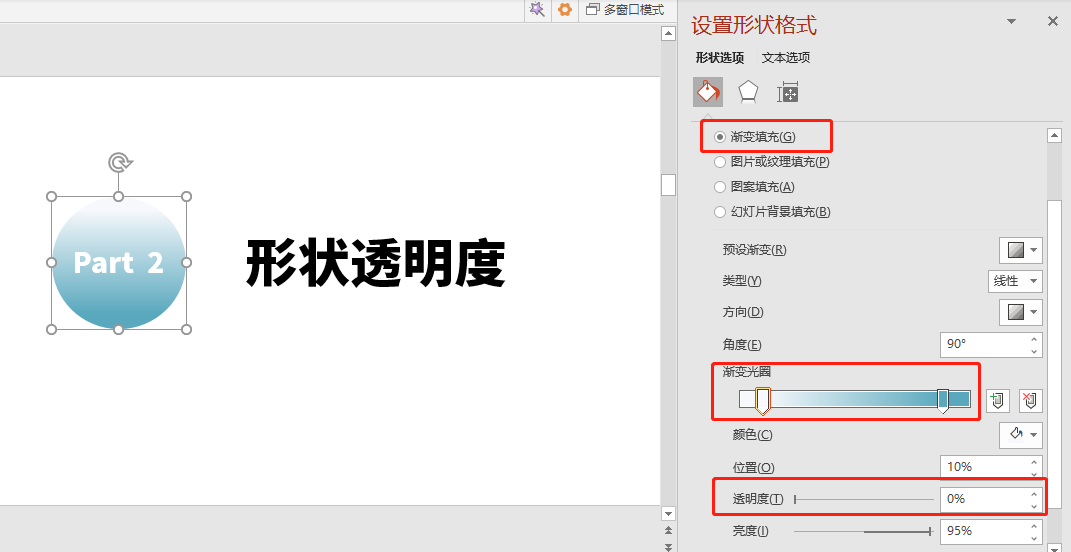
蒙版的应用大家应该都很熟悉了,再给大家举几个例子
案例3:
文字看的不够清晰

添加上蒙版的效果(插入一个和页面等大的矩形,并设置渐变填充):

这里我所添加的蒙版,是用渐变填充,两个渐变光圈都是黑色,左边光圈的透明度为0%,右边光圈的透明度为100%.
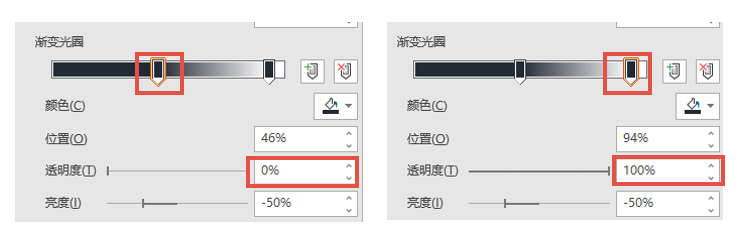
案例4:

添加上渐变蒙版后:

这里的蒙版,两个光圈一个为绿色,一个为蓝色。两个光圈透明度都设置为24%
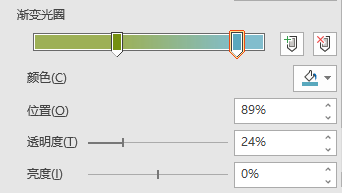
案例5:
也可以用渐变蒙版完成两张图片的拼接

加上渐变蒙版后:

这里所加的蒙版,三个光圈都为黑色,左右两端的透明度都为100%,中间的光圈透明度为0%。
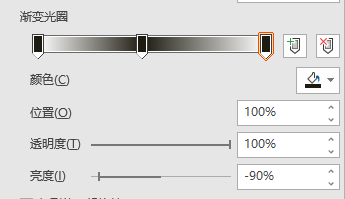
 3.图片透明度
3.图片透明度

没错,除了文字和形状可以加透明度,图片也是可以的。
给图片添加透明度的方法:
1.如果你的Office版本够高,那么自带有图片透明度功能
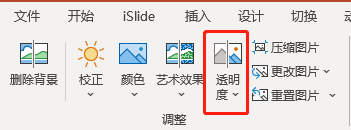
2.如果你的PowerPoint版本没有这个功能,也无需着急,可以把图片转化成形状就可以了
具体方法:
①插入一个和图片等大的矩形
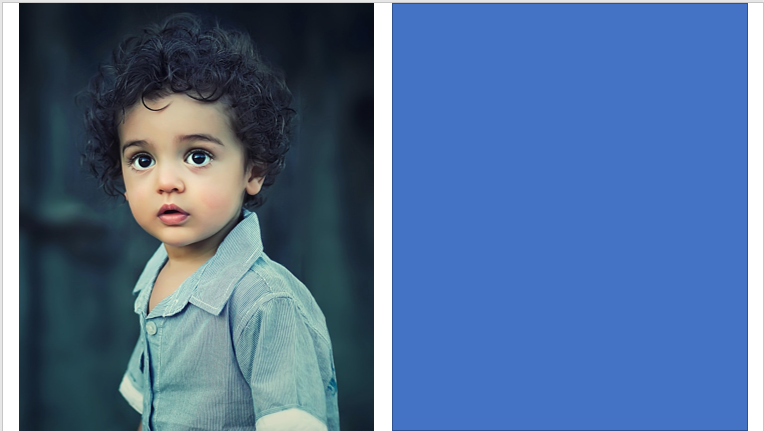
②给矩形设置形状填充-图片填充
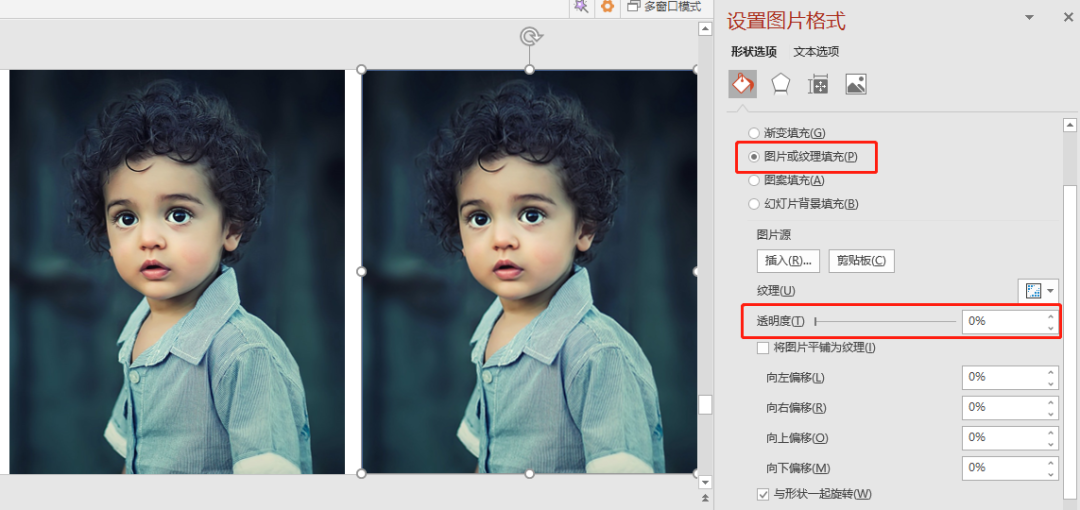
③现在就可以给这个矩形设置透明度了
图片透明度的主要作用是封面页面的层次感。
案例6:
这个原稿平平无奇

如果用上图片透明度。将图片复制出一张,并设置水平翻转,就可以得到这样一个页面:

案例7:
这个原稿背景有点空

可以用文字作为衬底。网上找一张毛笔字的图片,并给图片添加透明度后,作为人物衬底。